Samsung Gear Fit2 : utiliser le lecteur audio
Votre bracelet Samsung Gear Fit 2 vous permet de piloter la musique de votre mobile ou gérer la musique du bracelet. Pour cela, il faut auparavant avoir synchronisé de la musique de votre mobile vers la mémoire du bracelet. Voici la marche à suivre pour gérer la musique de votre mobile et du bracelet.
Avant de commencer
Vous devez avoir des morceaux de musique dans votre mobile.
Accéder directement lecteur audio du braceletDepuis l'écran principal, appuyez brièvement sur le bouton Marche/Arrêt. |
Sélectionner Lecteur de musique |
Accéder aux réglages du lecteur audio du braceletLorsque vous êtes dans le lecteur audio :
Dans le cas contraire, faites un appui court sur l'écran du bracelet. Une fois Musique du Téléphone sélectionné, le bracelet revient sur l'écran du lecteur. |
Faire fonctionner le lecteur audioLe lecteur audio permet de :
|
Avant de commencer
Vous devez avoir synchronisé de la musique sur le bracelet.
Accéder directement lecteur audio du braceletDepuis l'écran principal, appuyez brièvement sur le bouton Marche/Arrêt. |
Sélectionner Lecteur de musique |
|
Accéder aux réglages du lecteur audio du bracelet Lorsque vous êtes dans le lecteur audio :
Dans le cas où le choix ne s'affiche pas, faites un appui court sur l'écran du bracelet. Une fois Musique de : Gear sélectionné, le bracelet revient sur l'écran du lecteur. |
Faire fonctionner le lecteur audioLe lecteur audio permet de :
|
Sélectionner l'application Samsung Gear |
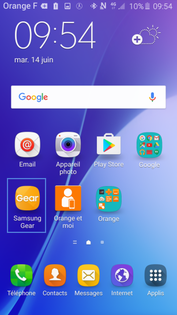 |
Choisir Envoi de musique à la Gear |
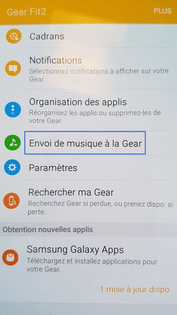 |
Sélectionner Sélectionner des morceaux |
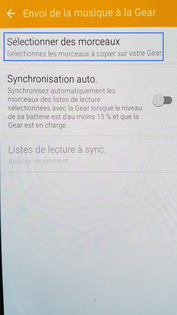 |
Cocher les morceaux à synchroniser sur le bracelet |
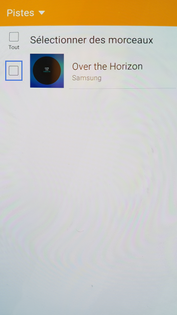 |
Sélectionner Effectué |
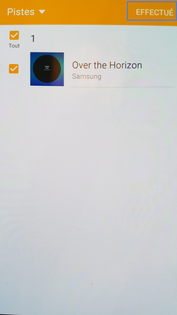 |
Le mobile synchronise les morceaux sur le bracelet |
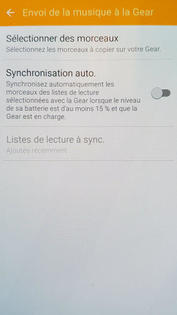 |
Avez-vous trouvé cet article utile ?
Votre avis est traité de façon anonyme, merci de ne pas communiquer de données personnelles (nom, mot de passe, coordonnées bancaires...)
Besoin de contacter le service client ou d'une aide supplémentaire ? Rendez-vous sur "Aide et contact"
Votre avis est traité de façon anonyme, merci de ne pas communiquer de données personnelles (nom, mot de passe, coordonnées bancaires...)
Besoin de contacter le service client ou d'une aide supplémentaire ? Rendez-vous sur "Aide et contact"